Все способы:
- Способ 1: Активация Internet Explorer 11
- Шаг 1: Включение компонента
- Шаг 2: Запуск IE 11
- Шаг 3: Установка браузера по умолчанию
- Способ 2: Скачивание установочного файла
- Способ 3: Надстройка Microsoft Edge
- Решение возможных проблем
- Вариант 1: Консоль
- Вариант 2: Загрузочный накопитель
- Вариант 3: Проверка целостности системных файлов
- Вариант 4: Восстановление Windows
- Вопросы и ответы: 0
Способ 1: Активация Internet Explorer 11
Чаще всего браузер Internet Explorer уже предустановлен в Windows 10, и даже если используется Microsoft Edge, а нужного вам обозревателя нигде нет, скорее всего, требуется просто включить соответствующий компонент.
Шаг 1: Включение компонента
Активируется инструмент, который отвечает за классический браузер от Microsoft, с помощью встроенных средств, но при условии, что он есть в системе:
- Вызовите «Панель управления», отыскав средство с помощью строки системного поиска.
- В меню «Просмотр» переключите отображение разделов на значки, затем выберите «Программы и компоненты».
- На панели слева кликните по строке «Включение и отключение компонентов Windows».
- В списке компонентов найдите пункт «Internet Explorer 11» и отметьте его, затем кликните по кнопке «ОК».
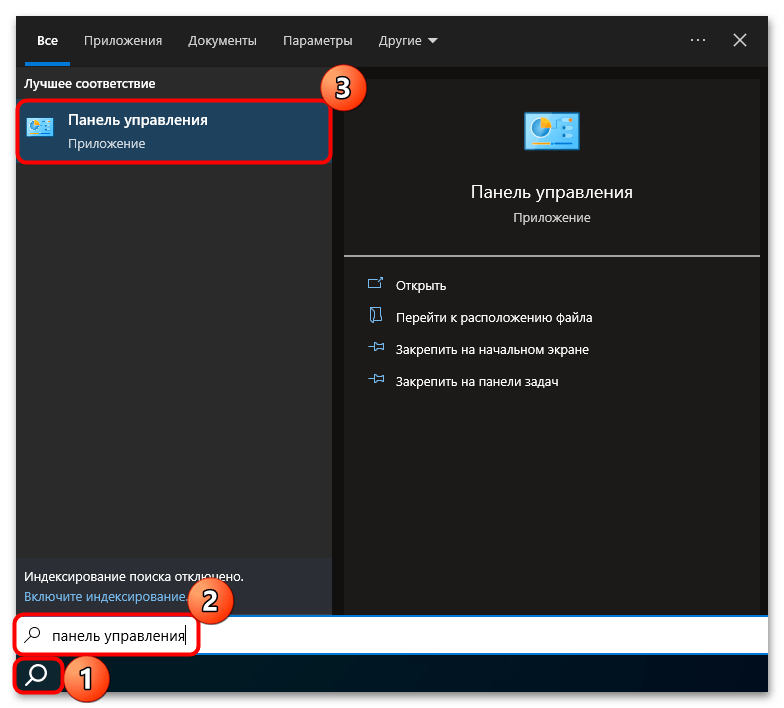

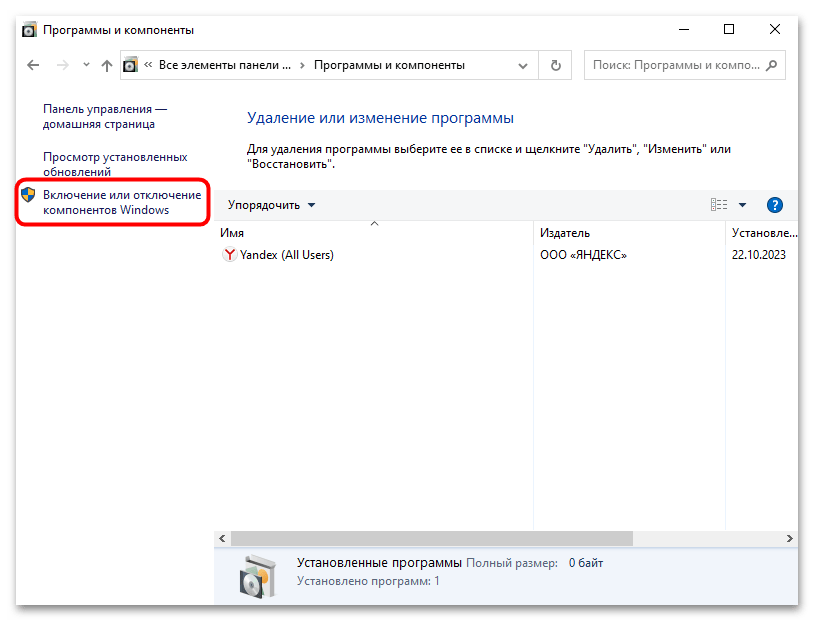
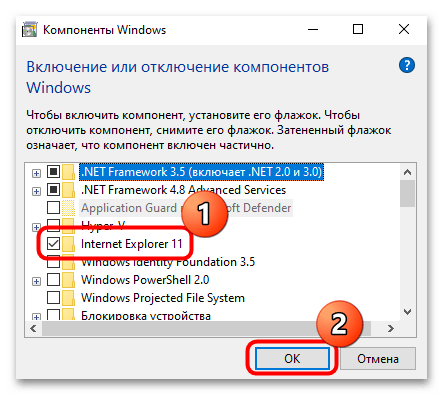
После этого нужно обязательно перезагрузить ОС, чтобы настройки вступили в силу. Следующие шаги предполагают способы запуска и установка Internet Explorer 11 в качестве браузера по умолчанию.
Шаг 2: Запуск IE 11
Запустить Internet Explorer 11 можно несколькими методами, но если активация компонента прошла успешно, то найти браузер можно в главном меню. Для этого нажмите на кнопку «Пуск», затем разверните меню «Стандартные — Windows», где и будет иконка обозревателя.
Также есть еще один вариант запуска IE 11 – это непосредственно открытие исполняемого файла, который хранится на системном локальном диске:
- Запустите «Проводник» или дважды кликните по значку «Этот компьютер» на рабочем столе.
- Перейдите по пути
C:\Program Files\Internet Explorer\или вставьте его в адресную строку, которая располагается вверху интерфейса «Проводника», и нажмите на «Enter» для перехода к файлу. - В списке будет EXE-файл под названием «iexplore.exe» — дважды кликните по нему левой кнопкой мыши, чтобы запустить.
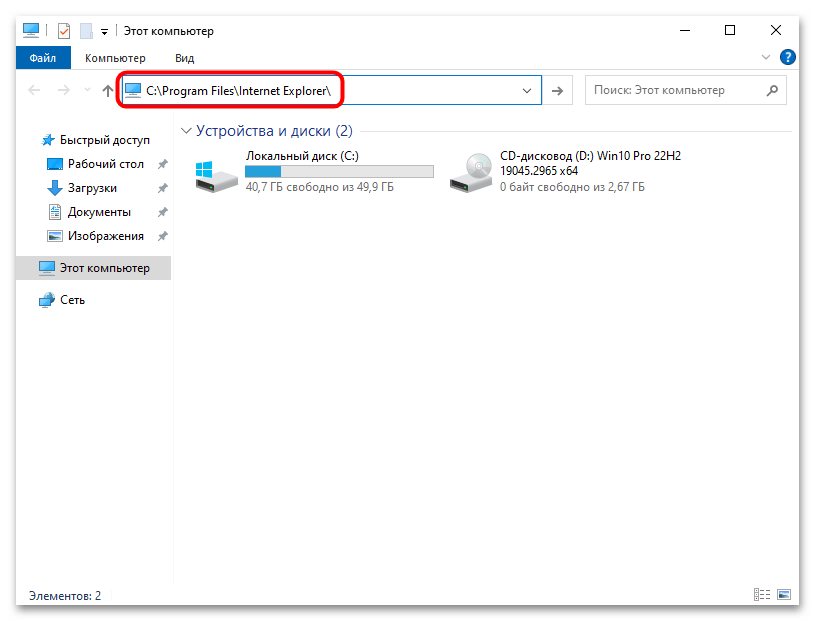
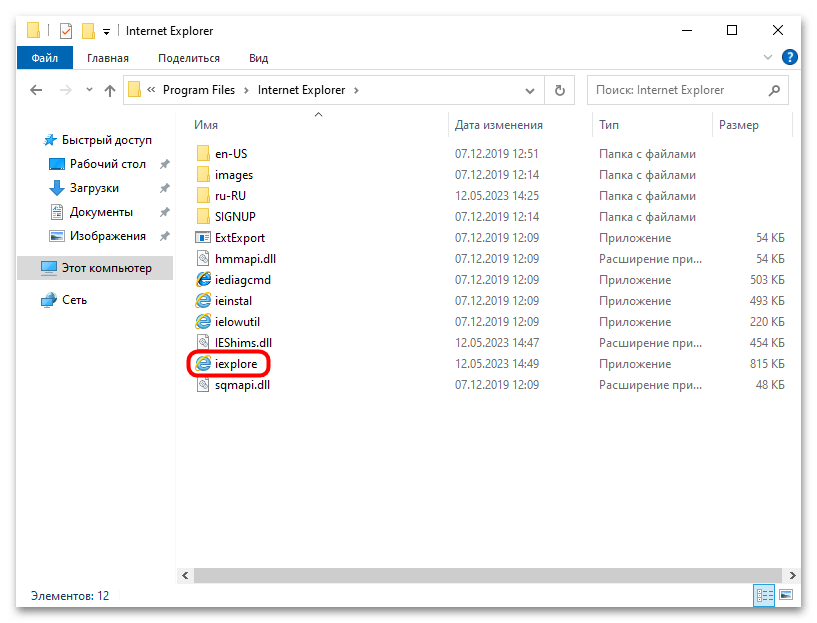
Также можете добавить ярлык браузера на рабочий стол, чтобы быстро запускать его. Кликните по исполняемому файлу правой кнопкой мыши и выберите из контекстного меню пункт «Создать ярлык» — он появится в этой же папке, откуда его можно будет перенести на рабочий стол или закрепить на панели задач.
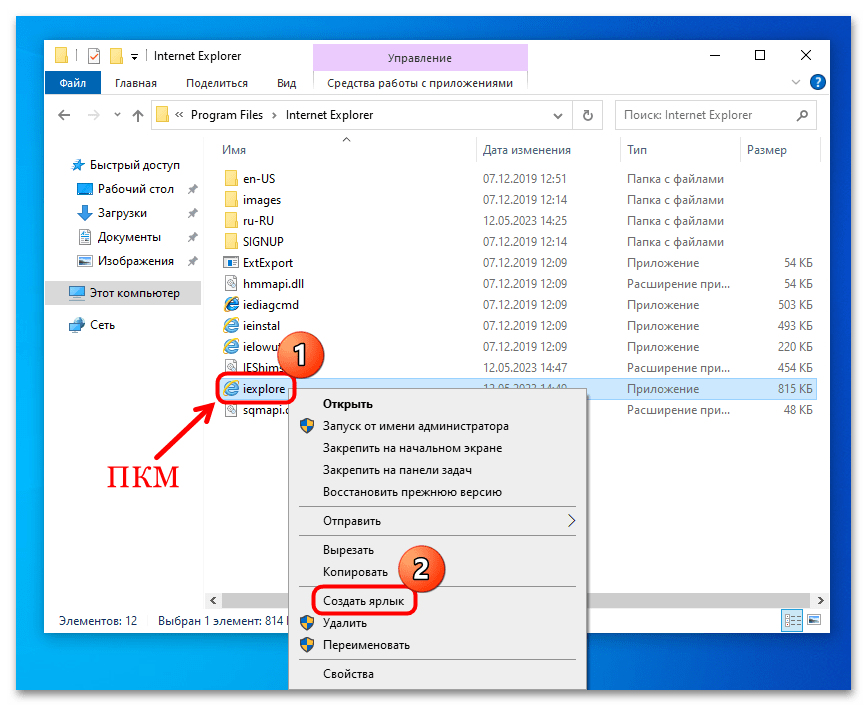
Кроме того, есть специальная команда, с помощью которой можно быстро запустить браузер, например через «Командную строку» или диалоговое окно «Выполнить». Во втором случае одновременно нажмите на клавиши «Win + R», затем в текстовом поле введите запрос iexplore и кликните по кнопке «ОК».

Шаг 3: Установка браузера по умолчанию
Если все сработало и браузер появился в системе, тогда можно установить его в качестве программы для работы с веб-страницами по умолчанию. Делается это в несколько кликов:
- Запустите штатные «Параметры», отыскав встроенное средство в главном меню.
- Выберите раздел «Приложения».
- В появившемся окне на панели слева кликните по вкладке «Приложения по умолчанию», затем в центральной части окна найдите блок «Веб-браузер» и нажмите на строку – появится дополнительное меню, где нужно выбрать Internet Explorer в качестве обозревателя по умолчанию.
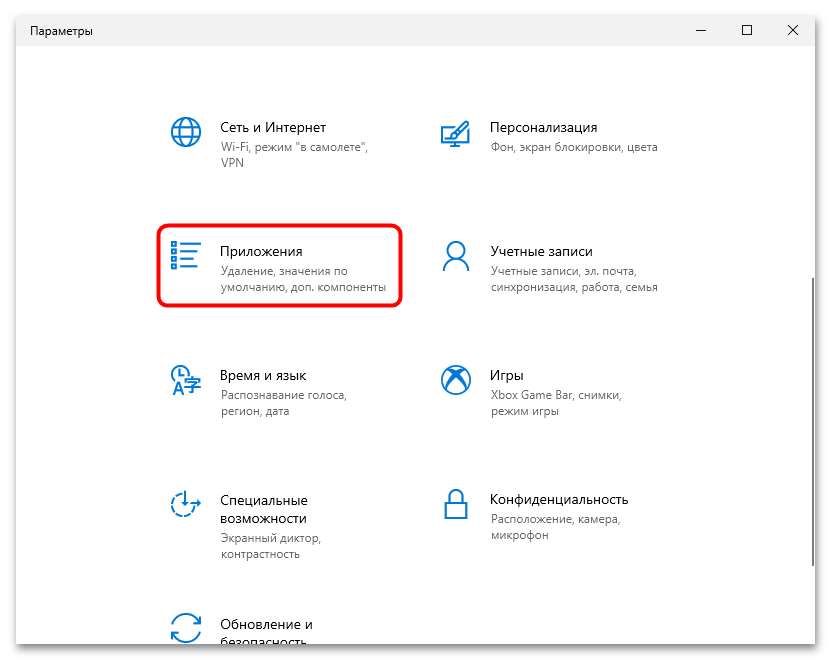
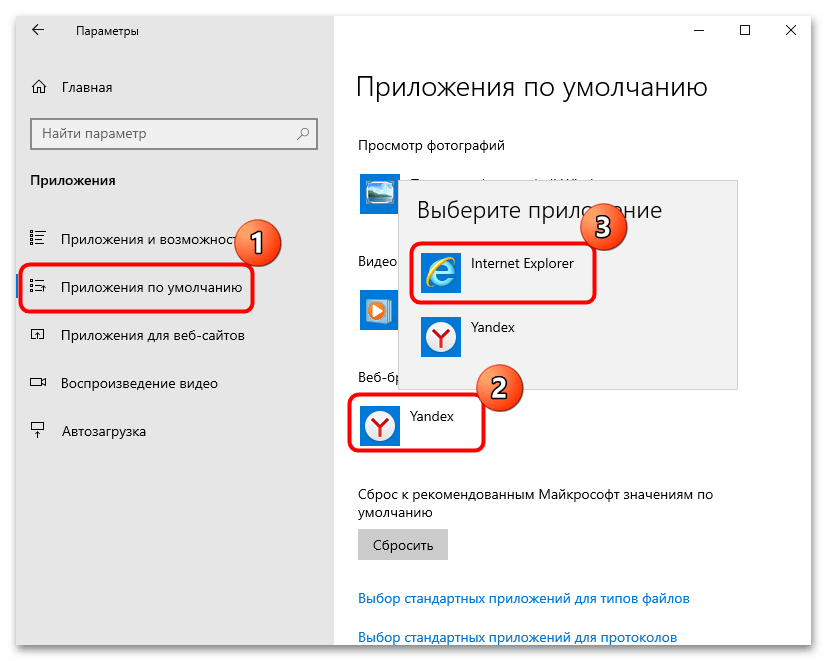
После этого закройте окно «Параметров» — все переходы по ссылкам и открытие веб-страниц из других источников теперь будут осуществляться через IE 11.
Способ 2: Скачивание установочного файла
Если случилось так, что Internet Explorer 11 удален из вашей системы, то его можно отдельно скачать и установить вручную. Несмотря на то что на официальном сайте Microsoft предложено перейти на более современный и стабильный обозреватель Microsoft Edge, там также до сих пор доступно скачивание IE 11.
Скачать Internet Explorer 11 с официального сайта
- Щелкните по ссылке выше, чтобы перейти к странице со скачиванием браузера. Из выпадающего меню выберите язык и нажмите на кнопку «Загрузить».
- Останется дождаться окончания скачивания. Найдите установочный файл и запустите его двойным кликом левой кнопкой мыши. Кликните по «Установить» в новом окне. Через некоторое время будет предложена перезагрузка ОС – подтвердите действие.
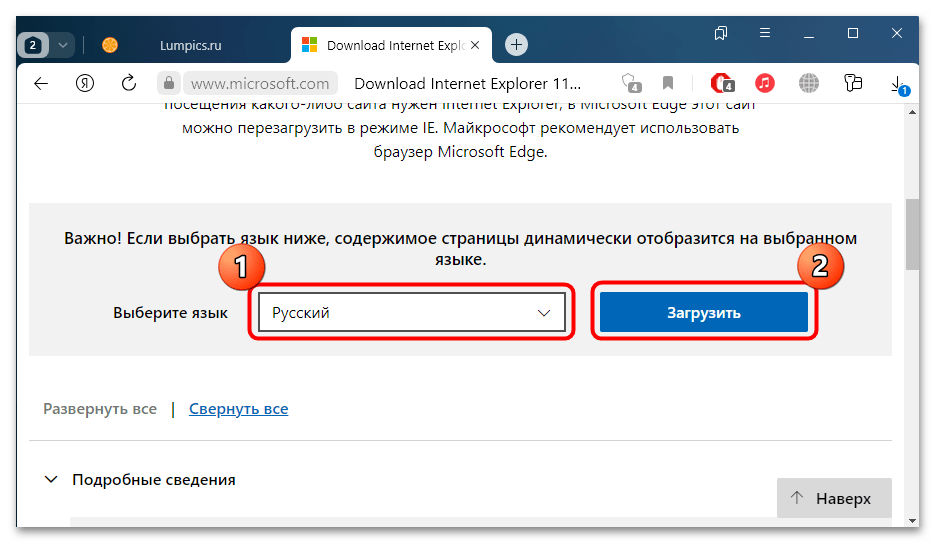
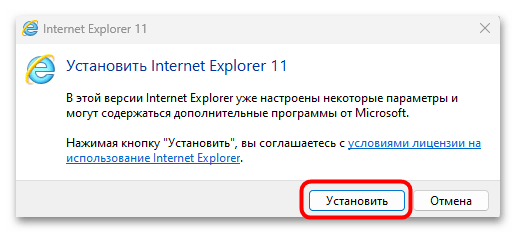
После перезапуска Windows браузер должен появиться в списке установленных программ.
Способ 3: Надстройка Microsoft Edge
Если на компьютере используется более новый браузер от Microsoft – Edge, тогда можете прибегнуть к альтернативному варианту и использовать в режиме совместимости IE 11 для просмотра страниц. Это нужно в тех случаях, если какие-то веб-страницы корректно работают только в этом обозревателе.
- Запустите предустановленный браузер Microsoft Edge и щелкните по трем горизонтальным точкам, расположенным в верхнем правом углу. Перейдите в раздел «Параметры».
- На левой панели перейдите на вкладку «Браузер по умолчанию», затем в центральной части окна в блоке «Обеспечение совместимости с Internet Explorer» из выпадающего меню «Разрешить сайтам перезагружаться в режиме Internet Explorer (Режим IE)» выберите пункт «Разрешить».
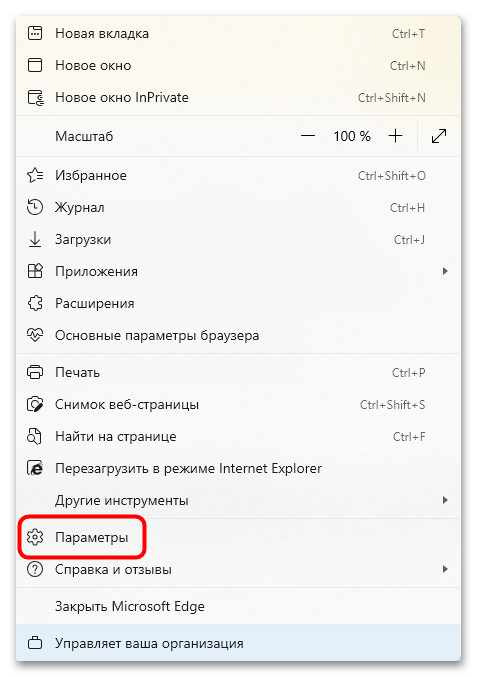
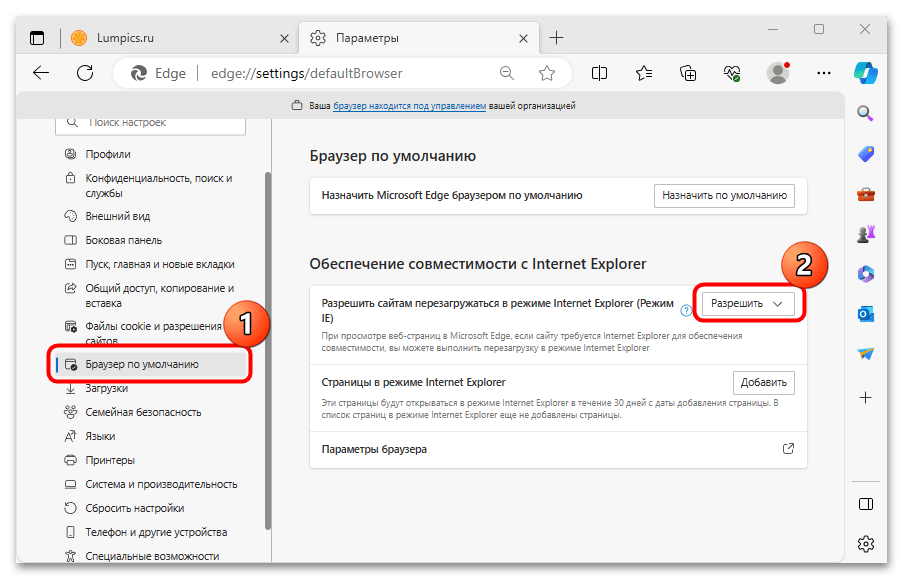
Останется перезапустить Microsoft Edge, чтобы новые настройки браузера вступили в силу. Нажмите для этого на соответствующую кнопку или закройте обозреватель вручную стандартным способом.
Теперь для просмотра конкретной веб-страницы в режиме IE, находясь на вкладке с ней, вызовите меню браузера Edge и выберите пункт «Перезагрузить в режиме Internet Explorer».
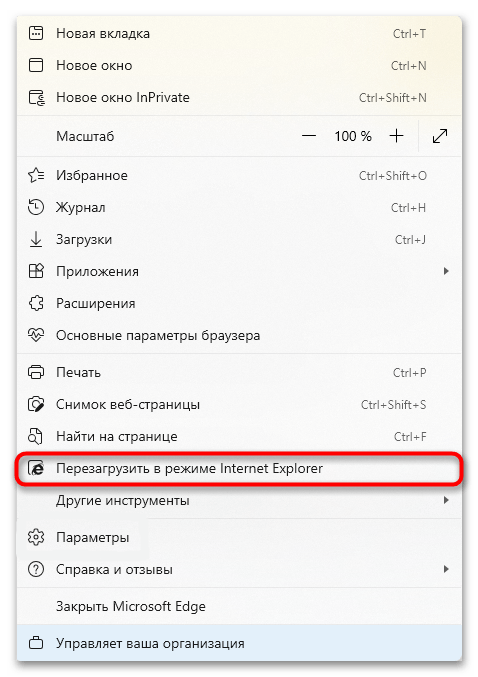
Решение возможных проблем
Если с активацией программного компонента Internet Explorer 11 возникают проблемы, то есть несколько методов, которые могут помочь исправить неполадки.
Вариант 1: Консоль
Попробуйте воспользоваться консолью и специальной командой, которая проверит целостность хранилища, где содержатся отвечающие за программный компонент системные файлы:
- Откройте «Командную строку» от имени администратора. Можете сделать это, найдя ее через системный поиск и выбрав соответствующий тип запуска.
- Введите команду
dism /online /enable-feature /featurename:Internet-Explorer-Optional-amd64 /allи нажмите клавишу «Enter» для ее выполнения.Если у вас 32-битная операционная ОС, тогда нужно использовать несколько другую команду —
dism /online /enable-feature /featurename:Internet-Explorer-Optional-x86 /all. Ранее мы писали о том, как можно определить разрядность операционной системы.Подробнее: Определяем разрядность используемой ОС Windows 10


Вариант 2: Загрузочный накопитель
Исправить ситуацию также может помочь использование загрузочного накопителя с оригинальным ISO-образом или с такой же версией операционной системы, которая установлена у вас.
- Смонтируйте загрузочный накопитель — на нашем сайте есть отдельные материалы на эту тему.
Подробнее:
Руководство по созданию загрузочной флешки с Windows 10
Создание загрузочного диска с Windows 10 - Вставьте флешку или диск, на котором записан ISO-образ, затем вызовите «Командную строку» от имени администратора и вставьте команду
dism /mount-image /imagefile:E:\sources\install.wim /index:1 /mountdir:C:\win10image, где буква E – это буква диска с дистрибутивом операционной системы (у вас она может отличаться). - Далее введите следующую команду —
dism /image:C:\win10image /enable-feature /featurename:Internet-Explorer-Optional-amd64 /allдля 64-битных систем илиDism /image:C:\win10image /enable-feature /featurename:Internet-Explorer-Optional-x86 /all– в случае 32-битных ОС. После ее выполнения отобразится окно с предложением перезагрузки ОС – откажитесь от нее. - Введите команду
dism /unmount-image /mountdir:C:\win10imageи нажмите клавишу «Enter».
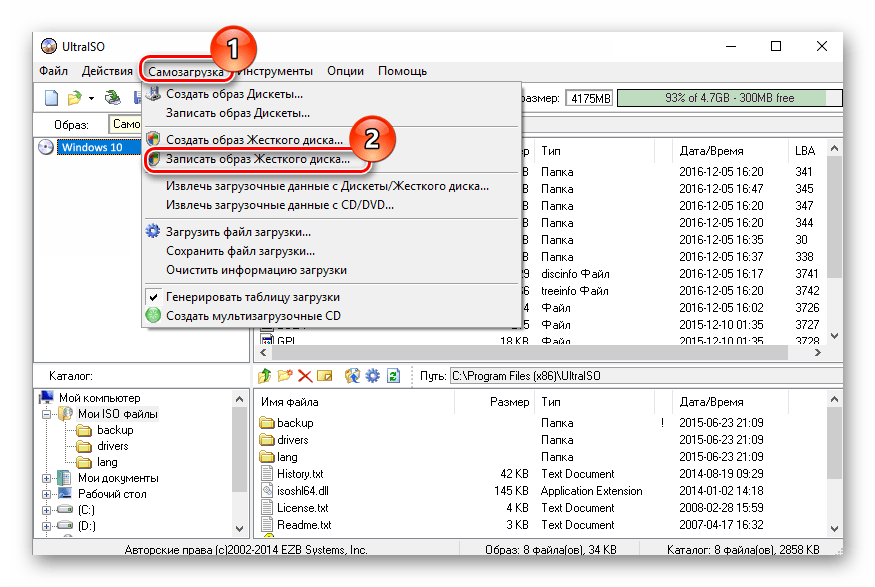
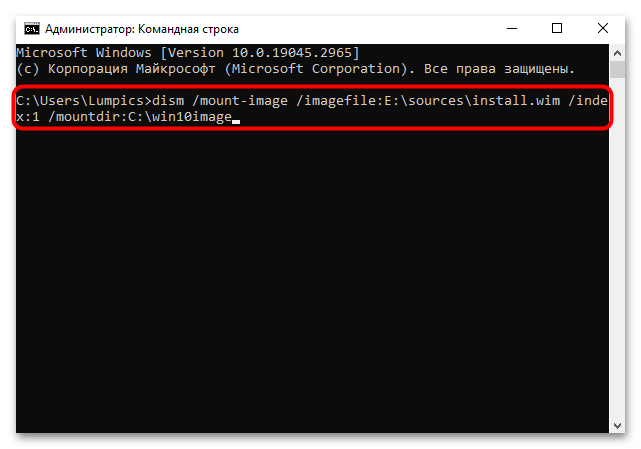
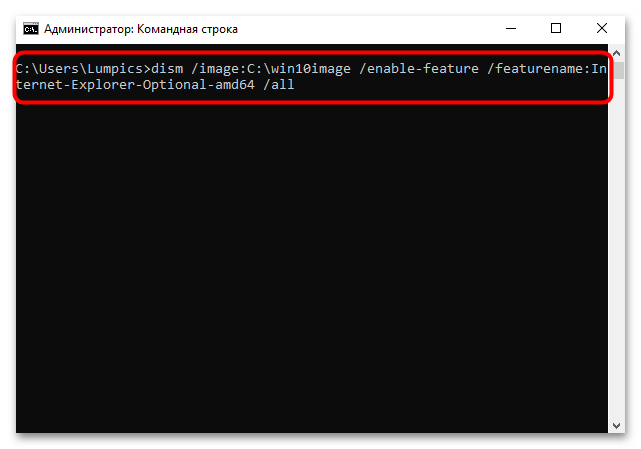
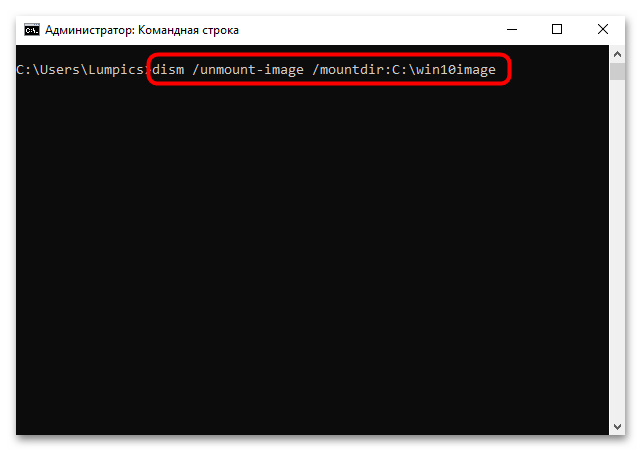
Перезагрузите компьютер вручную и проверьте, появился ли программный компонент IE 11 в вашей системе.
Вариант 3: Проверка целостности системных файлов
Также проблема с включением Internet Explorer 11 может быть следствием повреждения системных файлов. Их целостность нарушается по различным причинам, например из-за серьезного сбоя в работе операционной системы или деятельность вирусного ПО. В Windows 10 предустановлены специальные утилиты, которые позволяют проверить целостность файлов и их хранилищ – SFC и DISM соответственно.
Ранее наш автор разбирал способы запуск системных утилит с помощью «Командной строки», в том числе и в среде восстановления. Переходите по ссылке ниже, чтобы узнать о нюансах и алгоритме действий.
Подробнее: Как проверить целостность системных файлов в Windows 10
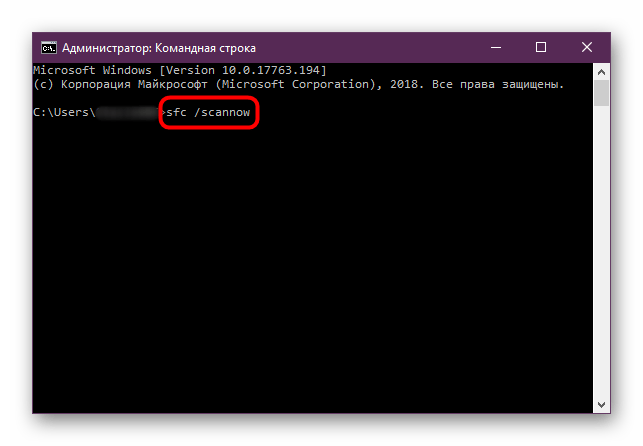
Вариант 4: Восстановление Windows
Если ни один способ не помог исправить неполадку, попробуйте откатить систему к точке восстановления или даже в исходное состояние без потери данных. Часто это позволяет решить даже более серьезные ошибки, которые возникают при использовании ОС. Мы уже разбирали методы восстановления Windows 10 при загрузке в отдельной подробной статье. Ознакомьтесь с инструкциями и подберите для себя наиболее подходящее решение.
Подробнее: Варианты восстановления Windows 10 при загрузке
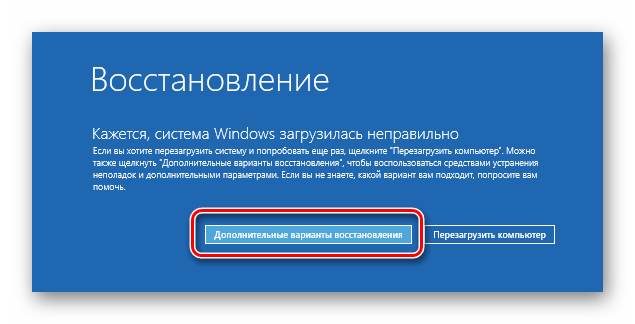
Наша группа в TelegramПолезные советы и помощь
После установки новой ОС от Microsoft многие задают вопрос, где находится старый браузер IE или как скачать Internet Explorer для Windows 10. Несмотря на то, что в 10-ке появился новый браузер Microsoft Edge, старый стандартный браузер также может оказаться полезным: для кого-то он привычнее, а в некоторых ситуациях в нем работают те сайты и сервисы, которые не работают в других браузерах.
В этой инструкции о том — как запустить Internet Explorer в Windows 10, закрепить его ярлык на панели задач или на рабочем столе, а также о том, что делать, если IE не запускается или не находится на компьютере (как включить IE 11 в компонентах Windows 10 или, если этот способ не работает, установить Internet Explorer в Windows 10 вручную). См. также: Лучший браузер для Windows.
Запуск Internet Explorer 11 в Windows 10
Internet Explorer является одним из основных компонентов Windows 10, от которого зависит работа самой ОС (так повелось еще с версии Windows 98) и полностью удалить его нельзя (хотя можно отключить, см. Как удалить Internet Explorer). Соответственно, если вам нужен браузер IE, не стоит искать, где скачать его, чаще всего для запуска нужно выполнить одно из следующих простых действий.
- В поиске на панели задач начните набирать Internet, в результатах вы увидите пункт Internet Explorer, нажмите по нему для запуска браузера.
- В меню пуск в списке программ перейдите к папке «Стандартные — Windows», в ней вы увидите ярлык для запуска Internet Explorer
- Зайдите в папку C:\ Program Files\ Internet Explorer\ и запустите файл iexplore.exe из этой папки.
- Нажмите клавиши Win + R (Win — клавиша с эмблемой Windows), введите iexplore и нажмите Enter или Ок.
Думаю, 4-х способов запустить Internet Explorer будет достаточно и в большинстве случаев они работают, за исключением ситуации, когда в папке Program Files \ Internet Explorer отсутствует iexplore.exe (этот случай будет рассмотрен в последней части руководства).
Как поместить Internet Explorer на панель задач или рабочий стол
Если для вас удобнее иметь ярлык Internet Explorer под рукой, вы очень просто можете поместить его на панель задач Windows 10 или на рабочий стол.
Самые простые (на мой взгляд) способы сделать это:
- Для того, чтобы закрепить ярлык на панели задач, начните набирать Internet Explorer в поиске Windows 10 (кнопка там же, на панели задач), когда браузер отобразится в результатах поиска, кликните по нему правой кнопкой мыши и выберите пункт «Закрепить на панели задач». В том же меню можно закрепить приложение и на «начальном экране», то есть в виде плитки меню пуск.
- Для того, чтобы создать ярлык Internet Explorer на рабочем столе, вы можете поступить следующим образом: так же, как и в первом случае, найти IE в поиске, кликнуть по нему правой кнопкой мыши и выбрать пункт меню «Открыть папку с файлом». Откроется папка, содержащая готовый ярлык, просто скопируйте его на рабочий стол.
Это далеко не все способы: например, вы можете просто кликнуть правой кнопкой по рабочему столу, выбрать в контекстном меню «Создать» — «Ярлык» и указать в качестве объекта путь к файлу iexplore.exe. Но, надеюсь, для решения задачи хватит указанных способов.
Как установить Internet Explorer в Windows 10 и что делать, если он не запускается описанными способами
Иногда может оказаться, что Internet Explorer 11 не находится в Windows 10 и выше описанные способы запуска не работают. Чаще всего это говорит о том, что необходимый компонент отключен в системе. Чтобы его включить обычно достаточно выполнить следующие шаги:
- Зайдите в панель управления (например, через меню правого клика по кнопке «Пуск») и откройте пункт «Программы и компоненты».
- Слева выберите «Включение или отключение компонентов Windows» (требуются права администратора).
- В открывшемся окне найдите пункт Internet Explorer 11 и включите его, если он отключен (если включен — далее опишу возможный вариант действий).
- Нажмите Ок, дождитесь установки и перезагрузите компьютер.
После этих действий Internet Explorer должен быть установлен в Windows 10 и запускаться обычными способами.
Если IE уже был включен в компонентах, попробуйте отключить его, выполнить перезагрузку, а затем — вновь включить и перезагрузиться: возможно, это исправит проблемы с запуском браузера.
Что делать, если Internet Explorer не устанавливается в «Включение и отключение компонентов Windows»
Иногда возможны сбои, не позволяющие установить Internet Explorer с помощью настройки компонентов Windows 10. В этом случае можно попробовать такой вариант решения проблемы.
- Запустите командную строку от имени Администратора (для этого можно использовать меню, вызываемое клавишами Win+X)
- Введите команду dism /online /enable-feature /featurename:Internet-Explorer-Optional-amd64 /all и нажмите Enter (в случае если у вас 32-битная система, замените в команде amd64 на x86)
Если всё пройдет успешно, согласитесь на перезагрузку компьютера, после которой вы сможете запустить и использовать Internet Explorer. Если же команда сообщила о том, что указанный компонент не найден или по какой-то причине не может быть установлен, можно поступить следующим образом:
- Скачать оригинальный ISO образ Windows 10 в той же разрядности, что и ваша система (или подключить флешку, вставить диск с Windows 10, если у вас есть такие).
- Смонтировать образ ISO в системе (или подключить флешку, вставить диск).
- Запустить командную строку от имени администратора и использовать следующие команды.
- Dism /mount-image /imagefile:E:\sources\install.wim /index:1 /mountdir:C:\win10image (в этой команде E — буква диска с дистрибутивом Windows 10).
- Dism /image:C:\win10image /enable-feature /featurename:Internet-Explorer-Optional-amd64 /all (или x86 вместо amd64 для 32-битных систем). После выполнения откажитесь от немедленной перезагрузки.
- Dism /unmount-image /mountdir:C:\win10image
- Перезагрузите компьютер.
Если же и эти действия не помогают заставить работать Internet Explorer, я бы рекомендовал проверить целостность системных файлов Windows 10. А если и тут не удается что-либо исправить, то посмотреть статью с материалами на тему Восстановление Windows 10 — возможно, имеет смысл выполнить сброс системы.
Дополнительная информация: для того, чтобы скачать установщик Internet Explorer для других версий Windows удобно использовать специальную официальную страницу https://support.microsoft.com/ru-ru/help/17621/internet-explorer-downloads
Applies ToWindows 10 Internet Explorer
Поддержка Internet Explorer прекращена 15 июня 2022 г.
Internet Explorer 11 был окончательно отключен с помощью обновления Microsoft Edge в некоторых версиях Windows 10. Если для любого сайта, который вы посещаете, требуется Internet Explorer 11, его можно перезагрузить в режиме Internet Explorer в Microsoft Edge. Все сайты и приложения, для работы с которыми вы сейчас используете Internet Explorer 11, можно будет открывать в браузере Microsoft Edge в режиме Internet Explorer. Рекомендуется перейти на Microsoft Edge , чтобы начать пользоваться более быстрым, безопасным и современным браузером.
Начало работы с Microsoft Edge
Чтобы открыть Internet Explorer 11, нажмите Пуск и введите Internet Explorer в поле поиска . Выберите Internet Explorer (классическое приложение) в результатах.
Если вам не удается найти Internet Explorer на вашем устройстве, необходимо добавить его в качестве компонента. Нажмите Пуск > Поиск и введите Компоненты Windows. Выберите Включение или отключение компонентов Windows в результатах и убедитесь, что флажок рядом с пунктом Internet Explorer 11 установлен. Нажмите кнопку ОК и перезапустите устройство.
Нужна дополнительная помощь?
Нужны дополнительные параметры?
Изучите преимущества подписки, просмотрите учебные курсы, узнайте, как защитить свое устройство и т. д.
Microsoft retired the final Internet Explorer 11, which is out of official support. Microsoft Edge is recommended web browser that has IE compatibility to view legacy websites. Though the following guide may not be suitable for recent Windows 10 and 11 Operating Systems, you could find it useful if you still use the earlier Windows 10 versions.
Internet Explorer 11 comes with Windows 10 by default. But Microsoft pinned their Edge browser on the taskbar. Some computer users may think it’s the usual internet explorer and find it completely different. Also, for some reason, when you do a fresh Windows 10 installation or buy a pre-installed OEM version of Windows 10 with the new laptop or desktop, you may notice that Internet Explorer is not installed.
This guide shows you how to reinstall or uninstall Internet Explorer 11 on Windows 10 and pin it to the taskbar.
IE 11 is a built-in feature of Windows 10; we just need to enable it from Programs and Features as we did to enable the telnet client. If you do not find Internet Explorer in the programs/apps, then obviously, it’s not installed on your Windows 10.
Read Also: How to change date format on Windows 10/11
The Windows 10 taskbar looks like the below with the Edge browser. You can read more information about the Edge browser here.
Search for ‘Internet Explorer’ to discover whether it has been installed on your Windows 10 computer.
If you do not see the above app, it has not been installed.
As mentioned earlier, it can be enabled from programs and features from the control panel.
1) Go to ‘Programs and Features’ in the control panel (search for ‘programs’ and click the below result).
2) Click on ‘Turn Windows features…’ and tick ‘Internet Explorer 11’ to install it on Windows 10. Once you press OK, the installation will begin. You do not need to restart the computer.
That’s it; we successfully installed Internet Explorer 11 on Windows 10.
Uninstall IE 11 on Windows 10
If you like to uninstall Internet Explorer 11 from Windows 10 for some reason, you can follow a similar step. Since we can’t uninstall it like other normal programs, it should only be done from Windows features.
Go to ‘Turn Windows features…’ in the control panel, un-tick the Internet Explorer 11, then press OK. This will uninstall IE 11 from Windows 10.
Install and Uninstall from Optional Features
If you have a tablet version of Windows 10 and are familiar with the Windows 10 apps, you can do similar steps from the ‘Manage Optional Features’ app.
Search for ‘Manage Optional Features’ and look for IE 11. ‘Manage Optional feature’ is similar to ‘Windows Featured Turn off and on’.
If IE is already installed, you will get the option to uninstall it. If it is not there, you will get the option to install it.
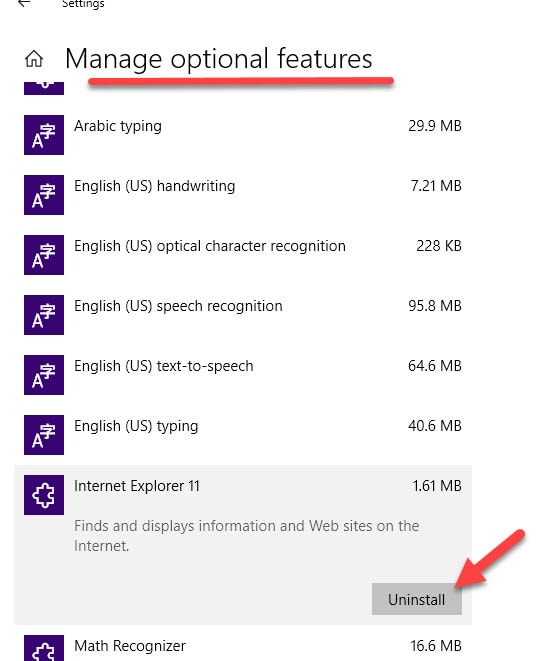
How to Make IE 11 as Default Web Browser in Windows 10
The Edge browser is the default web browser on Windows 10 OS. Follow the steps to change Internet Explorer 11 as the default browser.
- Search for ‘Default Apps’ in Windows search.
- Click on the ‘Web Browser’ settings and select Internet Explorer from the list.
- Once you select it, IE 11 will be the default web browser on your Windows 10 computer.
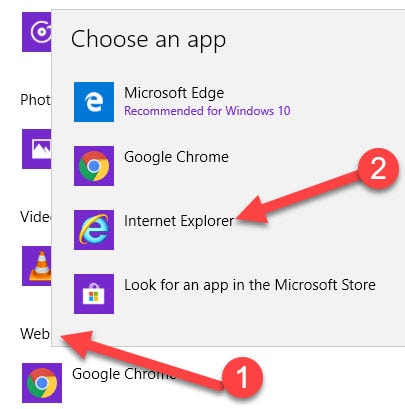
We hope this simple guide is useful for reinstalling and uninstalling IE 11 on Windows 10. Alternatively, you can try other famous browsers fully compatible with Windows 10, such as Google Chrome and Mozilla Firefox.
Read our list of free antivirus software for Windows 10/8.1 here.
Internet Explorer is a web browser developed by Microsoft Corporation. It is one of the oldest web browsers that has been in use since its inception in 1995. In Windows 10, Microsoft changed the name of its default web browser to Microsoft Edge, and Internet Explorer was relegated to being an optional feature. However, some users may still prefer to use Internet Explorer for some purposes. In case you need to reinstall Internet Explorer 11 in Windows 10, you can follow the steps listed below.
Video Tutorial:
Though Windows 10 has Microsoft Edge as its default web browser, there are times when you may need to use Internet Explorer 11. Some websites and applications may still require Internet Explorer to function properly. Hence, if you face any issues with the browser, you may need to reinstall it to ensure smooth browsing.
Method 1: Via Control Panel
If you want to reinstall Internet Explorer 11 in Windows 10, you can use the Control Panel method. Here are the steps to follow:
- Press the Windows key + X on your keyboard and select Control Panel from the list.
- Click on Programs and Features.
- Click on Turn Windows features on or off.
- Scroll down to Internet Explorer 11 and uncheck the box next to it to turn it off.
- Click on Yes when prompted to confirm your action.
- Restart your computer.
- Follow steps 1 to 3 again.
- Check the box next to Internet Explorer 11 to turn it back on.
- Click on Yes when prompted to confirm your action.
- Restart your computer once again.
Pros:
Pros:
- This method is straightforward and easily accessible via the Control Panel.
- You can turn Internet Explorer 11 off and on at will.
Cons:
Cons:
- It involves restarting your computer twice before the installation process is complete, which can be time-consuming.
- The method may not work in some situations, such as when the browser files are corrupted.
Method 2: Via Windows PowerShell
Another way to reinstall Internet Explorer 11 in Windows 10 is via Windows PowerShell. The steps to follow are:
- Press the Windows key + X on your keyboard and select Windows PowerShell (Admin) from the list.
- Type the following command in the PowerShell window and press Enter: DISM /Online /Disable-Feature /FeatureName:Internet-Explorer-Optional-amd64
- Wait for the command to execute successfully and then restart your computer.
- Type the following command in the PowerShell window and press Enter: DISM /Online /Enable-Feature /FeatureName:Internet-Explorer-Optional-amd64
- Wait for the command to execute successfully and then restart your computer again.
Pros:
Pros:
- This method is faster than the Control Panel method as it involves just one restart.
- You can use copy-paste to enter the commands in PowerShell.
Cons:
Cons:
- If the commands are not executed correctly, you may face problems with your computer or browser.
- The process involves using PowerShell, which may be unfamiliar to some users.
Method 3: Via DISM tool
The Deployment Image Servicing and Management (DISM) tool is a Windows utility that allows you to repair the Windows image and install features like Internet Explorer. You can use this tool to reinstall Internet Explorer 11 in Windows 10 by following the steps below.
- Press the Windows key + X on your keyboard and select Windows PowerShell (Admin) from the list.
- Type the following command in the PowerShell window and press Enter: DISM /Online /Cleanup-Image /RestoreHealth
- Wait for the process to complete, which may take some time.
- Type the following command in the PowerShell window and press Enter: DISM /Online /Enable-Feature /FeatureName:Internet-Explorer-Optional-amd64
- Wait for the installation process to complete and then restart your computer.
Pros:
Pros:
- The DISM tool can fix any corruption issues that may be preventing Internet Explorer 11 from working correctly.
- This method is relatively easy to execute, and you can use copy-paste to enter the commands.
Cons:
Cons:
- The process involves using PowerShell, which may be unfamiliar to some users.
- If the DISM tool fails to fix the corruption, you may need to seek additional help to solve the problem.
What to Do If You Can’t Reinstall Internet Explorer 11 in Windows 10
If you face any issues when trying to reinstall Internet Explorer 11 in Windows 10, you can try the following fixes:
- Restore your computer to an earlier point in time when Internet Explorer 11 was working correctly.
- Reset the browser to its default settings by going to Internet Options and clicking on the Advanced tab. Look for the Reset button and follow the prompts to complete the process.
- Run a malware scan to check if any viruses are affecting Internet Explorer’s functionality.
Bonus Tip
If you need to use Internet Explorer 11 frequently, you can pin it to your taskbar for easy access. To do this, follow the steps below:
- Open Internet Explorer 11.
- Right-click on its icon in the taskbar.
- Select Pin to taskbar from the context menu.
5 FAQs
Q: Can I completely uninstall Internet Explorer 11 from Windows 10?
A: No, Internet Explorer 11 is a built-in feature of Windows 10, and you can only disable it.
Q: How do I know which version of Internet Explorer 11 is installed on my computer?
A: Open Internet Explorer 11 and click on the gear icon in the upper-right corner. Select About Internet Explorer to see the version information.
Q: Can I use Internet Explorer 11 on a Mac?
A: No, Internet Explorer 11 is only available for Windows devices.
Q: Why does Internet Explorer 11 frequently crash on my computer?
A: Internet Explorer 11 may crash due to several reasons such as corrupted files, malware infections, incompatible add-ons, outdated drivers, etc.
Q: Can I use Internet Explorer 11 to access modern websites?
A: While Internet Explorer 11 may have compatibility issues with some modern websites, it can still function correctly in most cases.
Final Thoughts
Internet Explorer 11 may not be the default web browser in Windows 10, but it can be useful in some scenarios. If you need to reinstall it, you can choose from one of the methods discussed above. Always remember to restart your computer after uninstalling or installing Internet Explorer 11 to ensure smooth browsing.



